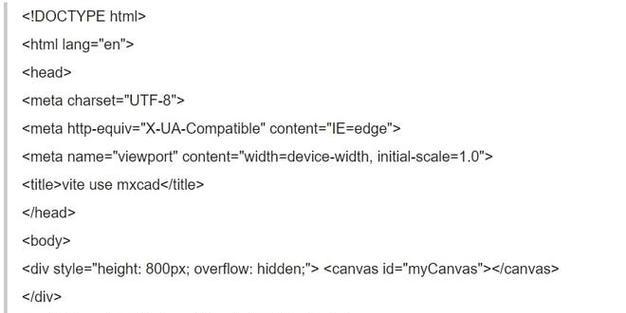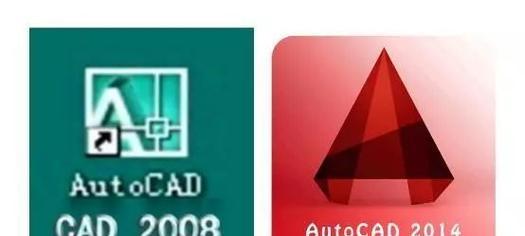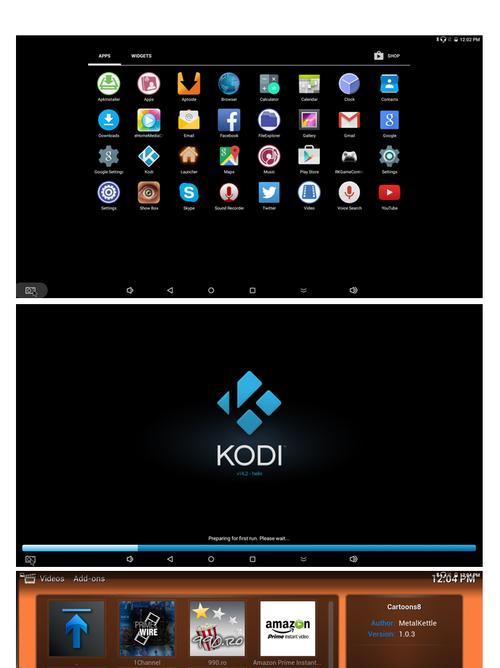CAD是一款常用的计算机辅助设计软件,但有时候我们需要彻底卸载它,以便重新安装或释放磁盘空间。本文将介绍如何以最简单、最彻底的方式卸载CAD,并清除残留文件。
备份重要文件
在卸载CAD之前,首先应该备份重要的CAD文件,以免丢失。
关闭CAD及相关程序
在卸载CAD之前,确保关闭CAD及其相关程序,以免影响卸载过程。
使用卸载程序
打开控制面板,选择“程序和功能”,找到CAD软件,并点击“卸载”按钮,按照提示完成卸载过程。
删除注册表残留项
打开注册表编辑器,搜索并删除与CAD相关的注册表项,以清除残留的设置信息。
删除程序文件夹
打开计算机资源管理器,找到CAD安装目录下的文件夹,并彻底删除。
清理应用数据
打开“运行”对话框,输入“%appdata%”并回车,找到与CAD相关的文件夹,并删除其中的所有内容。
清理本地应用数据
打开“运行”对话框,输入“%localappdata%”并回车,找到与CAD相关的文件夹,并删除其中的所有内容。
清理注册表残留项
使用注册表编辑器搜索并删除与CAD相关的注册表残留项,确保彻底清除所有相关信息。
清理临时文件
打开“运行”对话框,输入“%temp%”并回车,删除其中所有与CAD相关的临时文件。
清理回收站
打开回收站,彻底清空其中与CAD相关的文件。
重启电脑
重启电脑以使所有更改生效,并确保CAD已完全从系统中移除。
检查是否成功卸载
重新打开控制面板的“程序和功能”窗口,确认CAD已经成功卸载。
重新安装CAD(可选)
如果需要重新安装CAD,可以按照官方指南进行安装步骤。
注意事项
在卸载和重新安装CAD时,需注意防止误操作导致其他软件或文件的删除,建议仔细阅读官方文档或咨询专业人士。
通过本文所介绍的步骤,您可以轻松、彻底地卸载CAD,并清除所有残留文件和注册表项,为后续操作提供一个干净的环境。
本文详细介绍了以CAD卸载干净的教程,包括备份重要文件、关闭CAD及相关程序、使用卸载程序、删除注册表残留项等步骤。通过按照这些步骤进行操作,您可以彻底清除CAD,并为重新安装或释放磁盘空间做好准备。